Se você gosta ou precisa controlar o seu salário para não ficar na “pindaíba” no fim do mês, uma boa dica é usar aplicativos móveis para registrar todos os valores que entram e saem da sua conta bancária. Desse modo, o seu orçamento mensal fica ao alcance dos dedos em qualquer lugar, evitando que você gaste mais do que pode.
Sendo assim, há pouco tempo, o Tecmundo publicou uma seleção de apps para dispositivos móveis e PCs que davam conta dessa tarefa. Agora, é a vez de você conhecer uma alternativa para controlar a sua vida financeira no Windows Phone.
Tecnologia, negócios e comportamento sob um olhar crítico.
Assine já o The BRIEF, a newsletter diária que te deixa por dentro de tudo
Pré-requisito
 Faça o Download do Carderninho de Gastos
Faça o Download do Carderninho de Gastos
Neste pequeno tutorial vamos utilizar o aplicativo Caderninho de Gastos, desenvolvido na PUC do Rio Grande do Sul, para que você tenha uma ferramenta no nosso idioma para controlar os gastos cotidianos.
Passo 1
Quando a instalação do Caderninho de Gastos estiver concluída, procure a ferramenta na sua lista de apps e execute-a. Logo em seguida, você já poderá conferir a página de despesas do aplicativo. Entretanto, a primeira coisa a se fazer é informar quanto dinheiro chegou à sua conta bancária no mês em questão.
Sendo assim, arraste o app para a segunda tela e toque no “+” logo acima do botão Windows. Com isso, você poderá especificar uma descrição, o valor e a data na qual o seu pagamento foi debitado. Em seguida, selecione “Salvar”, no fundo da tela.
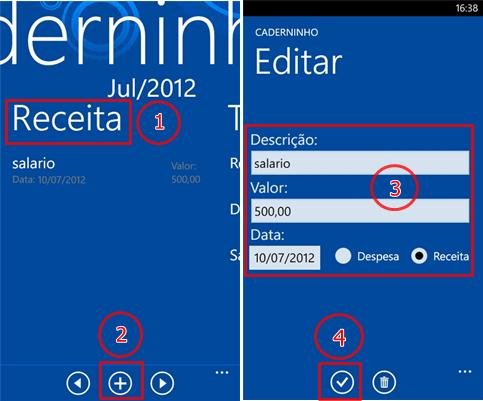 (Fonte da imagem: Reprodução/Marketplace)
(Fonte da imagem: Reprodução/Marketplace)
Passo 2
Depois de especificar as suas receitas, é chegada a hora de gastar, controladamente, é claro. Desse modo, para registrar cada transação ou compra comum, volte até a tela “Despesas” e toque no “+”. Assim, você poderá preencher os campos de descrição, valor e data. Em seguida, salve o registro.
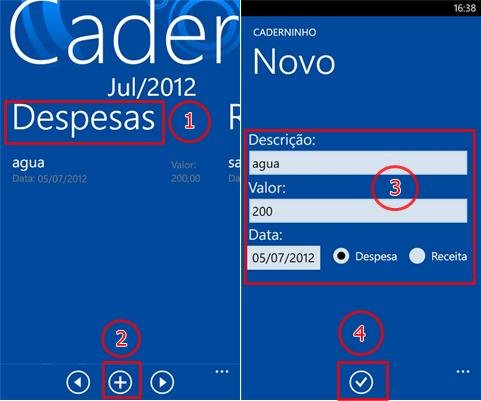 (Fonte da imagem: Reprodução/Marketplace)
(Fonte da imagem: Reprodução/Marketplace)
Passo 3
Com o passar do tempo, você já poderá ter um belo panorama de quanto dinheiro ainda lhe resta. Para saber exatamente os valores remanescentes na conta, navegue até a terceira tela do app, “Totais”. Aqui, será possível visualizar o total de receitas do mês, de despesas e ainda conferir o saldo restante.
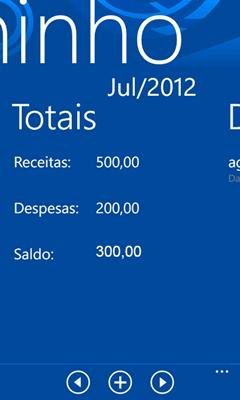 (Fonte da imagem: Reprodução/Marketplace)
(Fonte da imagem: Reprodução/Marketplace)
Passo 4
Se você pretende comparar a sua movimentação financeira ao longo dos meses, toque nas setas direcionais, no fundo da tela, para conferir todos os registros feitos anteriormente. Fora isso, caso você tenha algum problema com o app, é possível entrar em contato com o suporte técnico da ferramenta através do menu de contexto, também no fundo da página, tocando em “Sobre” logo em seguida.
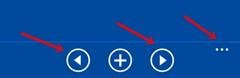 (Fonte da imagem: Reprodução/Marketplace)
(Fonte da imagem: Reprodução/Marketplace)
Nota: a ferramenta é um app gratuito e não informa em quanto tempo você poderá receber respostas do suporte técnico caso tenha alguma dúvida.
Categorias
























![Imagem de: Home office: 145 vagas para trabalho remoto [26/07]](https://tm.ibxk.com.br/2024/07/26/26085751413018.jpg?ims=288x165)


